こんにちは白髪メガネのさちこです。
YouTube動画を始めて2年、TikTokやスマホからの動画投稿には不安が有りましたがYouTubeでもショート動画が投稿できる事を知り始めてみようと思いました。
そこで、Mac iMovie での簡単な作成と投稿について説明しますので、ショート動画が気になる方の参考になれば幸いです
素材の用意
縦長動画にするために素材(写真・動画)をサイズ調整する必要があります。
スマホで縦向きの状態で撮影した場合はそのままでOKですが、横長の場合は編集で向きを縦に変える、または縦サイズの9:16にしてください。
iMOvieで作業
素材(写真・動画)の取り込みを終えたら、iMovieを開きプロジェクト画面でファイルから新規アプリケーションレビユーを選択、アプリケーションレビユー画面が出たらOKボタン選択すると編集画面になります。
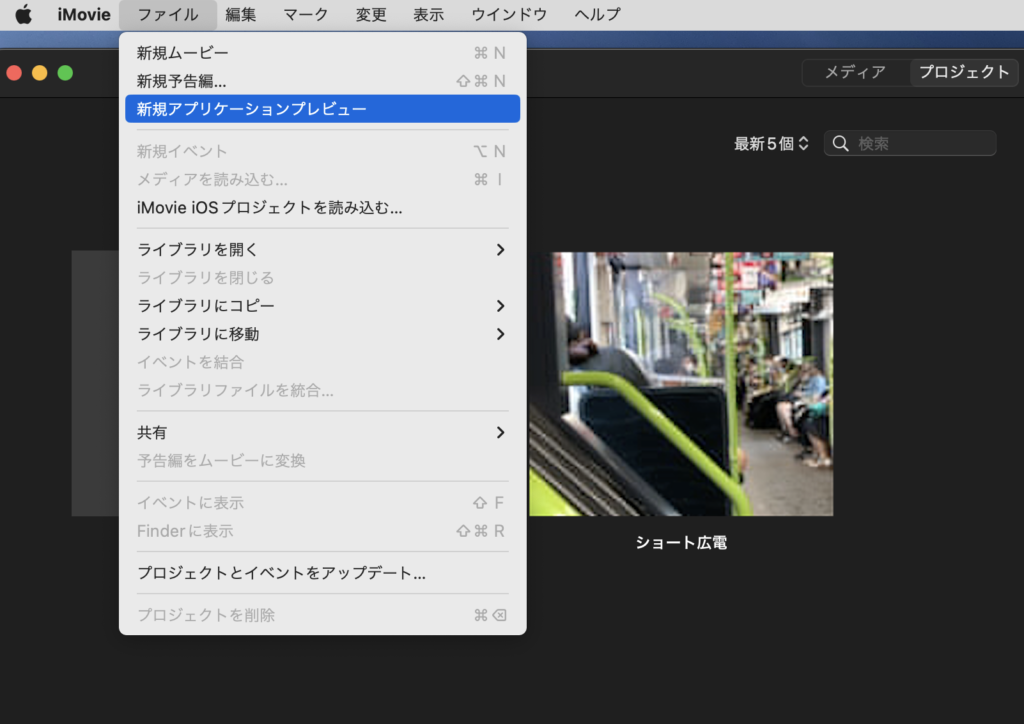
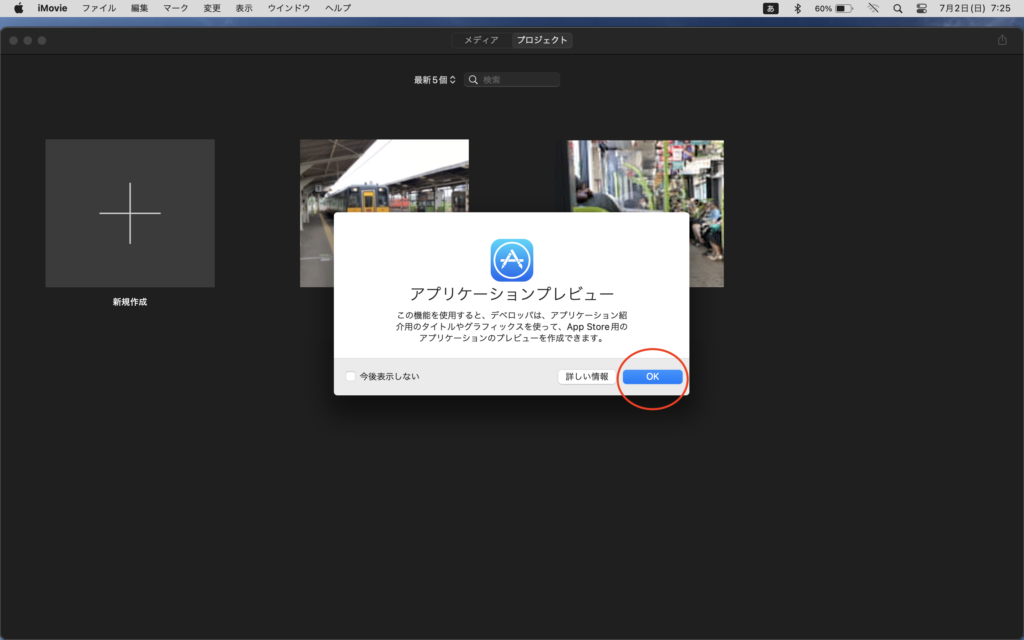
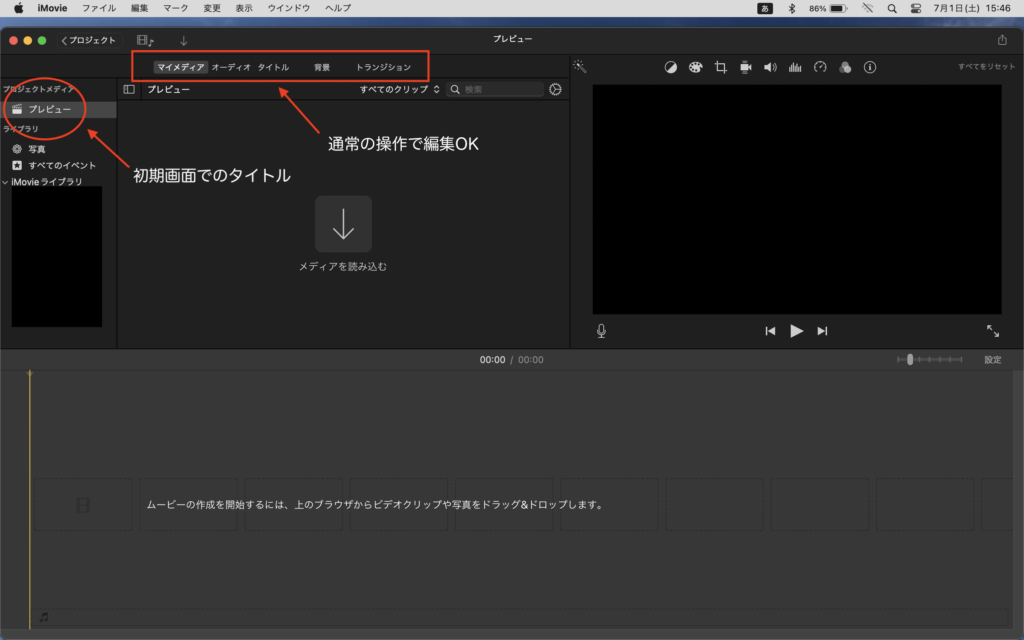
操作はiMovieと同じですので自由にタイトル・背景・トランジションなど編集をしてください。
注意:ショート動画は最大60秒なのでこのタイムを超えない事
推奨時間は20〜30秒くらいだと思います(╹◡╹)
加工したい素材を選択、取り込み編集が終われば書き出します、この時の書き出しにアプリケーションレビユーを選択します。
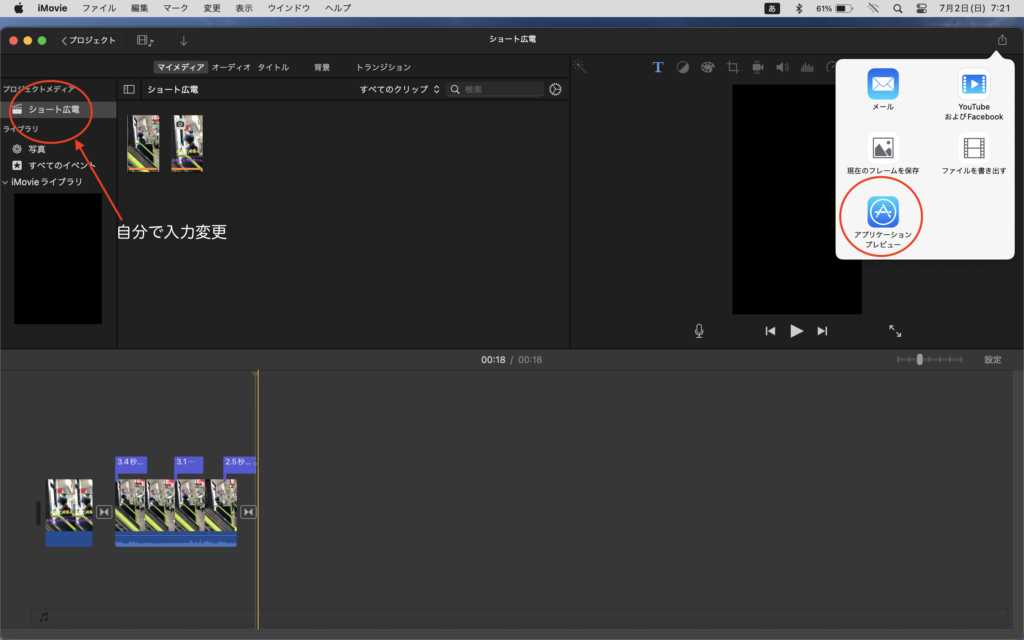
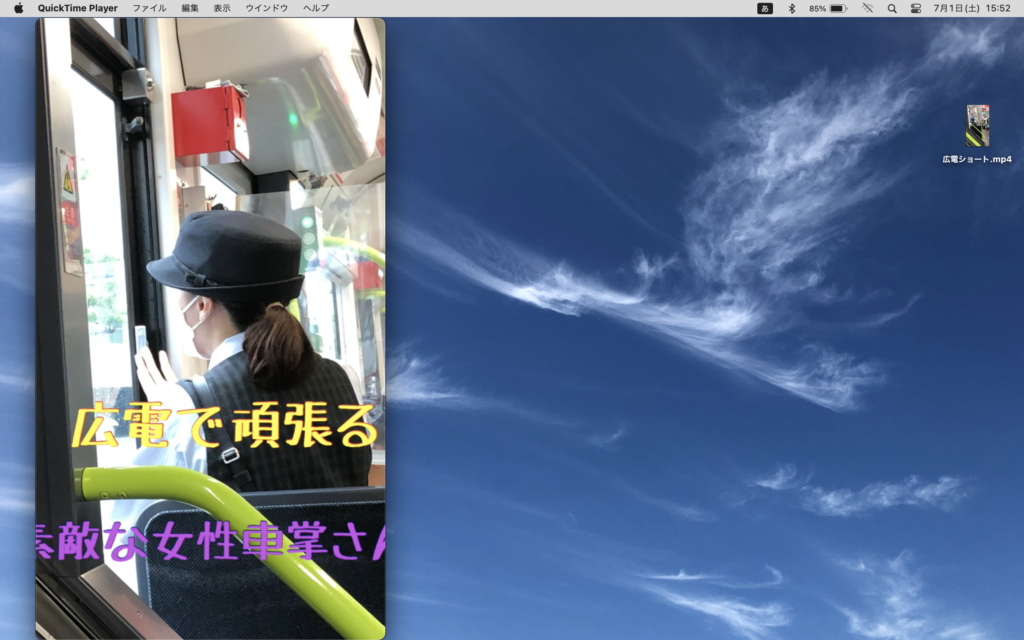
デスクトップに縦型動画がアップされていたら完了!
動画をアップする
自身のYouTubeチャンネルで作成を選択して動画をアップして、タイトルの後に#Shortsまたは#shortsとつけて投稿します。動画管理画面に赤文字『S』と表記があれば完成です
注意:#Shortsはタイトルか説明のどちらか1箇所にする。
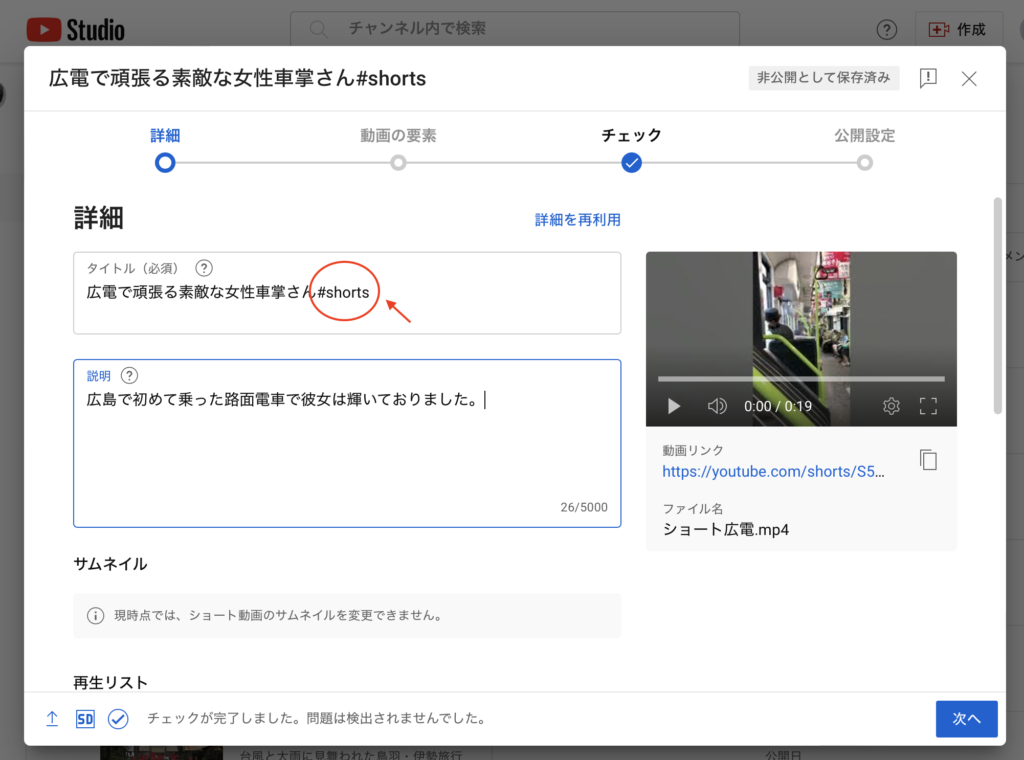
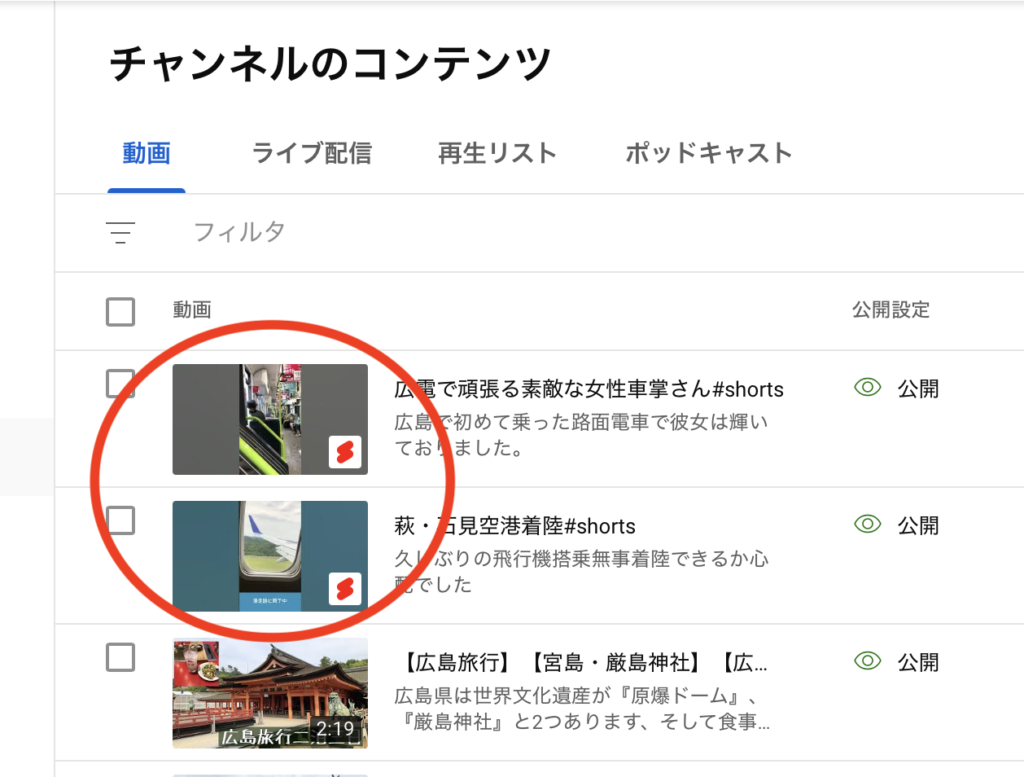
まとめ
ただ単に縦動画をアップして#Shortsをつけるだけと勘違いしてショート動画をアップできないでいました。意外とパソコンからだと分かりにくいですが、この方法ならMacのiMovieだけで簡単に作成できます。
わざわざソフトをダウンロードは手間だし、容量使うし、セキュリティ心配だし、と気になる方に是非参考にして欲しいと思います。
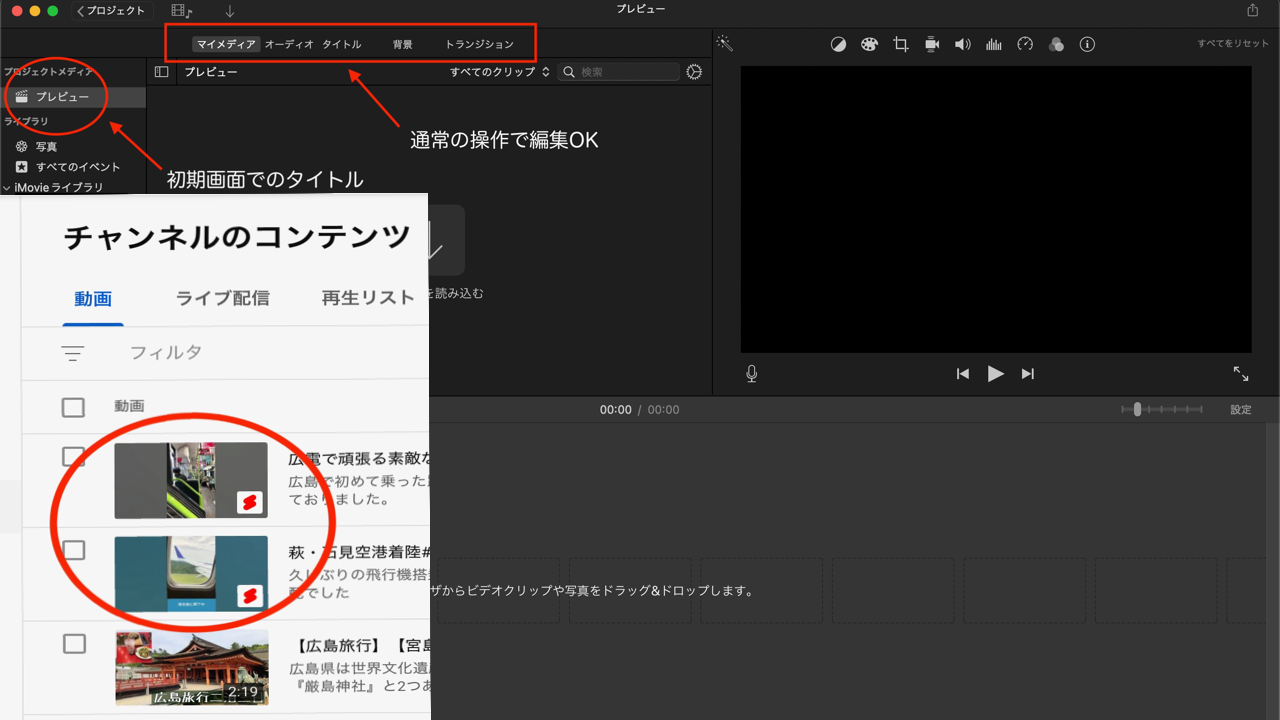

コメント